excel做数据透视表的方法
相关话题
Excel中经常需要使用到数据透视表进行数据分析,数据透视表具体该如何制作呢?下面是小编带来的关于excel做数据透视表的方法,希望阅读过后对你有所启发!
excel做数据透视表的方法:
做数据透视表步骤1:首先,在Excel中打开准备好了的电子表格,单击菜单栏--“插入”--“数据透视表”。
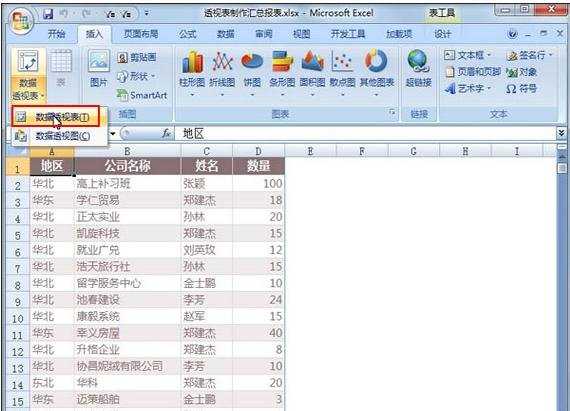
做数据透视表步骤2:弹出创建数据透视表对话框,我们选择表区域,以及放置数据透视表的位置,单击确定。
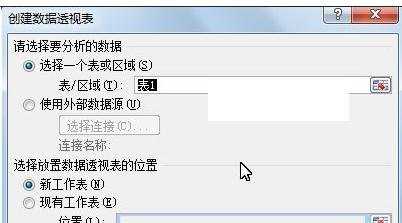
做数据透视表步骤3:右侧窗格出现数据透视表字段列表,我们将里面的四个字段全部勾选,然后单击“选项”按钮。
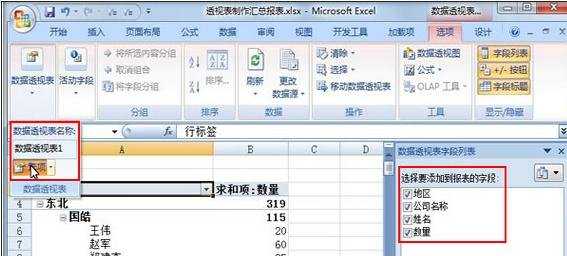
做数据透视表步骤4:在书籍透视表选项界面中,切换到汇总和筛选标签,只勾选“排序中的排序时使用自定义列表”,单击确定。
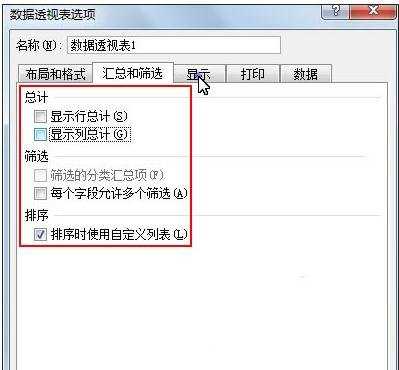
做数据透视表步骤5:切换到显示标签,勾选“显示字段标题和筛选下拉列表”,以及“经典数据透视表布局选项”。
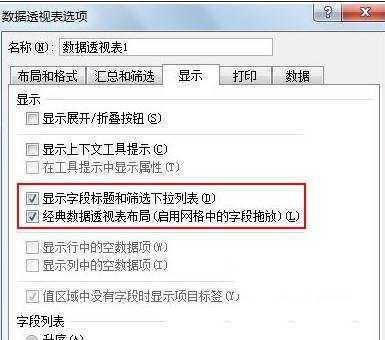
做数据透视表步骤6:确定之后相应的数据透视表发生变化,右击单元格,选择“字段设置”。
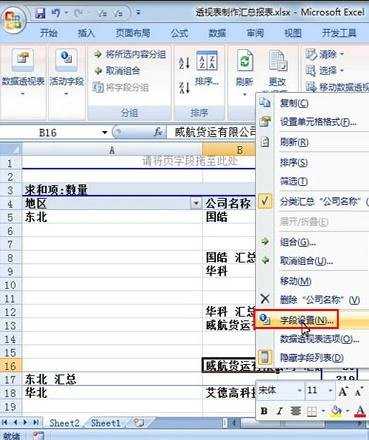
做数据透视表步骤7:弹出字段设置界面,在“分类汇总和筛选”标签中,勾选“无”,单击确定。
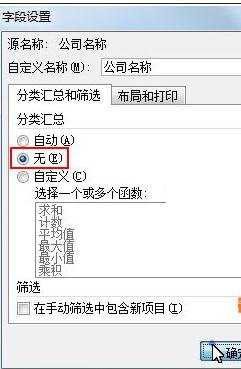
做数据透视表步骤8:选中数据透视表区域,按下Ctrl+C复制,然后点击下面的新建工作簿按钮。
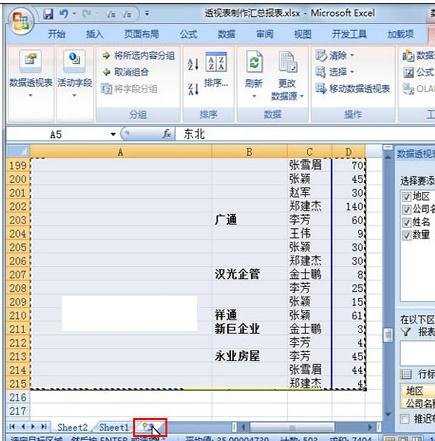
做数据透视表步骤9:在新建的表格中,将复制的内容粘贴进来,然后按下F5键,打开定位对话框,点击“定位条件”,勾选“空值”,确定。
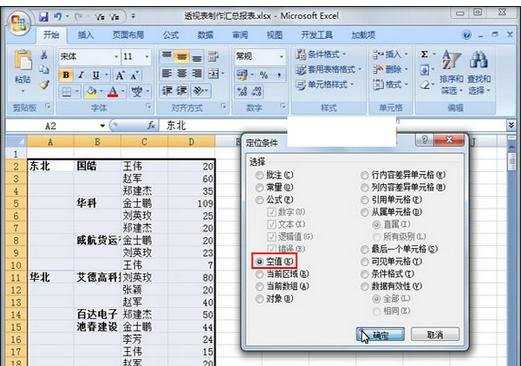
做数据透视表步骤10:此时会选中表中的空值单元格,注意不是空单元格,输入=B2,回车。
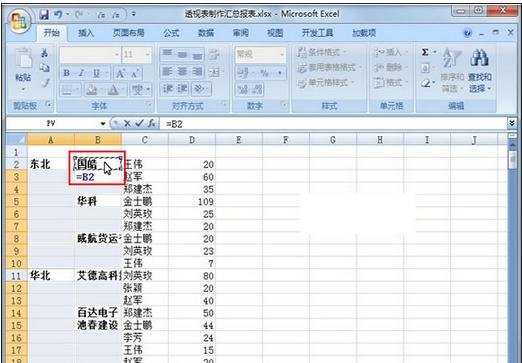
做数据透视表步骤11:返回到sheet1,选中数据区域,单击开始选项卡下的“格式刷”按钮。

做数据透视表步骤12:单击sheet3,选择标题行,这样可以将之前的格式快速运用到这张表中。

看了excel做数据透视表的方法还看了:
1.excel2013数据透视表的制作方法
2.excel如何使用数据透视表的方法
3.excel2010数据透视表的制作方法
4.excel2007制作数据透视表的方法
5.excel2003数据透视表的制作方法
6.excel2013数据透视表的制作教程
7.excel怎么制作数据透视表